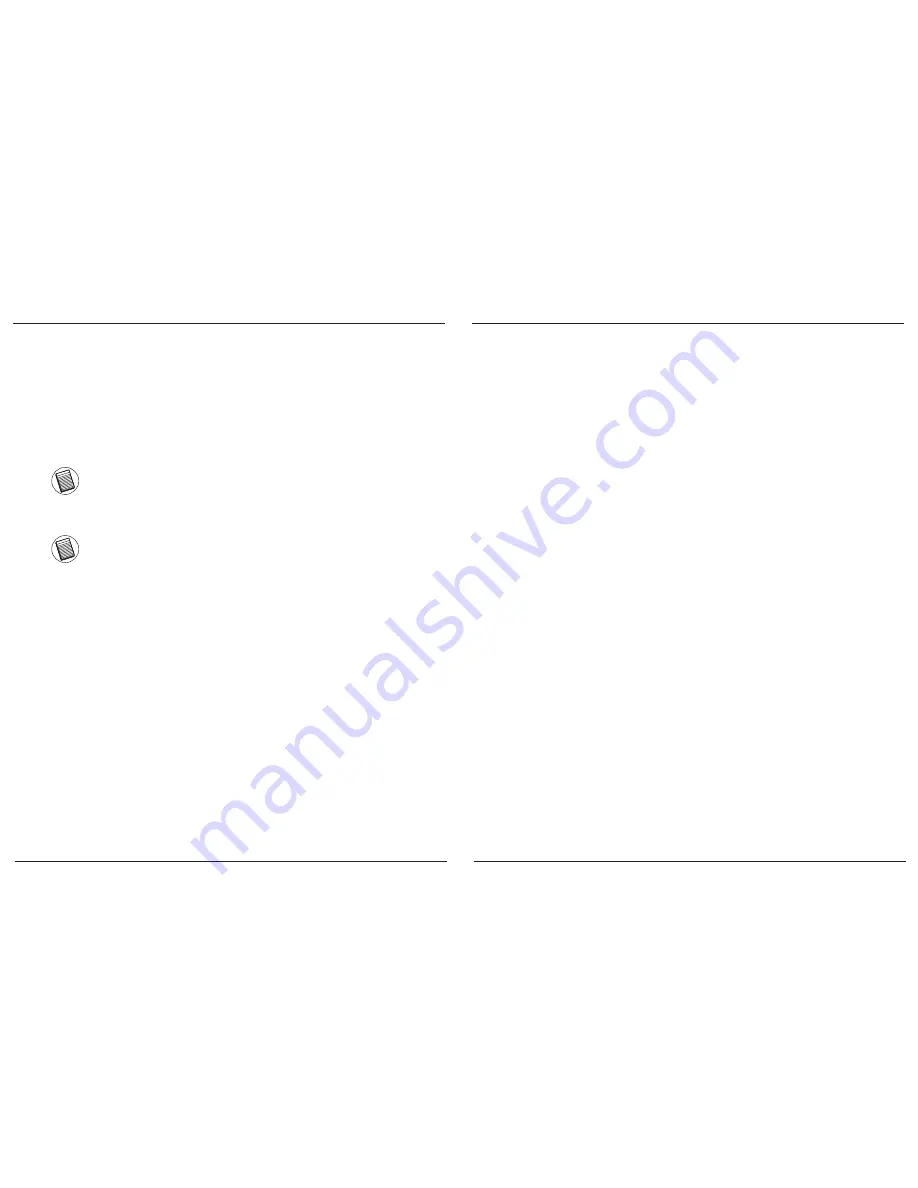
Targus Bluetooth
®
4.0 Micro USB Adapter
46
Targus Bluetooth
®
4.0 Micro USB Adapter
47
Επαλήθευση της εγκατάστασης του
προσαρμογέα
Μετά την εγκατάσταση του λογισμικού του προσαρμογέα (Για Windows
XP):
1 Κάντε κλικ στις επιλογές Start (Έναρξη)/Settings (Ρυθμίσεις)/Control
Panel (Πίνακας ελέγχου)/System (Σύστημα)/Hardware (Υλικό)/Device
Manager (Διαχείριση συσκευών).
2 Στην επιλογή «Bluetooth Devices» (Συσκευές Bluetooth) ελέγξτε αν
έχει γίνει η εγκατάσταση του «Broadcom 2046 Bluetooth 2.1 USB UHE
Dongle».
Μετά την εγκατάσταση του λογισμικού του προσαρμογέα (Για Windows
Vista/7):
1 Κάντε κλικ στις επιλογές Start (Έναρξη)/Control Panel (Πίνακας ελέγχου/
Hardware (Υλικό)/Device Manager (Διαχείριση συσκευών).
Αν δεν εμφανίζεται η πληροφορία αυτή:
1 Αποσυνδέστε το βύσμα του προσαρμογέα.
2 Συνδέστε το βύσμα του προσαρμογέα στη θύρα USB για να αρχίσει η
εκτέλεση του προγράμματος οδήγησης. Επαληθεύστε ότι έχει γίνει η
εγκατάσταση του προσαρμογέα. Είστε πλέον έτοιμοι να διαμορφώσετε τη
λειτουργία Bluetooth.
2 Στην επιλογή «Bluetooth Radios» (Ασύρματες συσκευές Bluetooth)
ελέγξτε αν έχει γίνει η εγκατάσταση του «
Broadcom Bluetooth USB with
AMP
».
Εγκατάσταση του λογισμικού
1. Τοποθετήστε το CD με τα προγράμματα οδήγησης του λογισμικού στη
μονάδα οπτικού δίσκου του υπολογιστή σας.
2.
Ακολουθήστε τις οδηγίες στην οθόνη.
3. Όταν εμφανιστεί το παράθυρο «Bluetooth Device Not Found (Δεν
βρέθηκε συσκευή Bluetooth))» ή «No Bluetooth Device was detected (Δεν
ανιχνεύτηκε συσκευή Bluetooth))»,
Σημείωση: Μη συνδέσετε τον προσαρμογέα στον υπολογιστή σας
προτού εγκαταστήσετε τα προγράμματα οδήγησης του λογισμικού.
4. Ακολουθήστε τις οδηγίες που παρουσιάζονται στην οθόνη και
ύστερα κάντε κλικ στην επιλογή «Finish (Τέλος)» για να ολοκληρωθεί η
εγκατάσταση.
Αν ο υπολογιστής σας δεν έχει μονάδα οπτικού δίσκου, μπορείτε
να καταφορτώσετε την πιο πρόσφατα ενημερωμένη έκδοση των
προγραμμάτων οδήγησης από τον ιστότοπο www.targus.com.
Βασικές λειτουργίες
Έναρξη ή διακοπή λειτουργίας Bluetooth
Έναρξη λειτουργίας Bluetooth
Στη γραμμή συστήματος των Windows κάντε δεξί κλικ στο εικονίδιο
Bluetooth και επιλέξτε «Start the Bluetooth Device» (Έναρξη λειτουργίας
της συσκευής Bluetooth). Το εικονίδιο Bluetooth έχει μπλε χρώμα με λευκό
ένθεμα όταν εκτελείται το λογισμικό Bluetooth.
Διακοπή λειτουργίας Bluetooth
Στη γραμμή συστήματος των Windows κάντε δεξί κλικ στο εικονίδιο
Bluetooth και επιλέξτε «Stop the Bluetooth Device» (Διακοπή λειτουργίας
της συσκευής Bluetooth). Το εικονίδιο Bluetooth έχει μπλε χρώμα με
κόκκινο ένθεμα όταν διακόπτεται η λειτουργία του λογισμικού Bluetooth.
















































